ubuntun16.04+cuda9.0+cudnn7+anaconda3+pytorch+anaconda3下py2安裝pytorch Anaconda3+python3環境下如何建立python2環境(win+Linux下適用,同一個anaconda下py2/3共存)
一、電腦配置
說明: 電腦配置: LEGION筆記本CPU Inter Core i7 8代
GPU NVIDIA GeForce GTX1060
Windows10
所需的環境:
Anaconda3(64bit)
CUDA-9.0
CuDNN-7.1
二、安裝cuda
1.檢視自己電腦NVIDIA圖形卡是否支援GPU運算
在安裝之前你要先檢視你的電腦是否支援GPU運算,否則你也不用安裝了。
開啟終端:
方法一:
ubuntu-drivers devices

我的顯示卡是GTX1060的
方法二:
可以檢視自己當前主機的顯示卡型號以及個數

2.檢視當前主機是否為64位:
uname -a

3.安裝推薦的顯示卡驅動程式(重要)
方法(推薦):
首先開啟linux系統(Ubuntu16.04)找到設定,設定中的"軟體和更新"部分,然後開啟,找到“附加驅動”,開啟後安裝系統推薦的驅動。
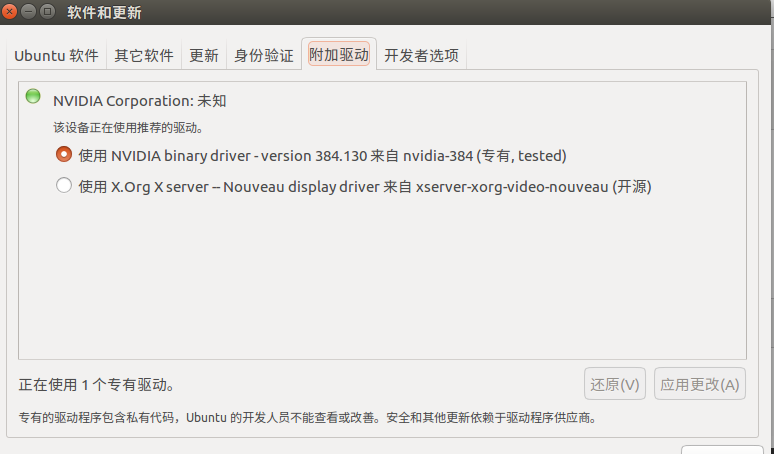
然後就是靜靜等待安裝完成就可以了。安裝完成後記得重啟電腦!重啟電腦!重啟電腦!
這種方法的好處就是不易出錯,配置的話電腦都給你做好了。
(選)如果你的電腦誤把專用的顯示卡驅動程式給刪掉,或者你上面那個圖中都沒有東西的話,你可以試試下面這個:(我就是。。。臉黑。。),可以先裝回來一個:(這步一般大家不用執行)
sudo apt install nvidia-cuda-toolkit
4.下載CUDA9.0地址下載:https://developer.nvidia.com/cuda-downloads
下面這個是10.0目前官網最新
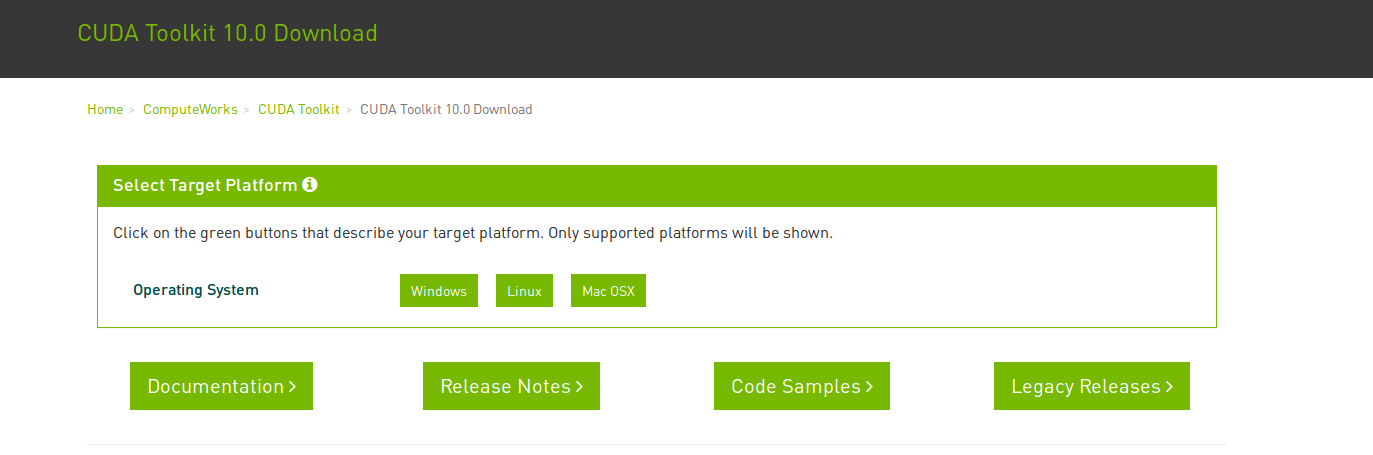
1)若要安裝其他版本的到:Legacy Releases,我安裝的是9.0

選擇相對應的版本(下載基本包以及補丁):
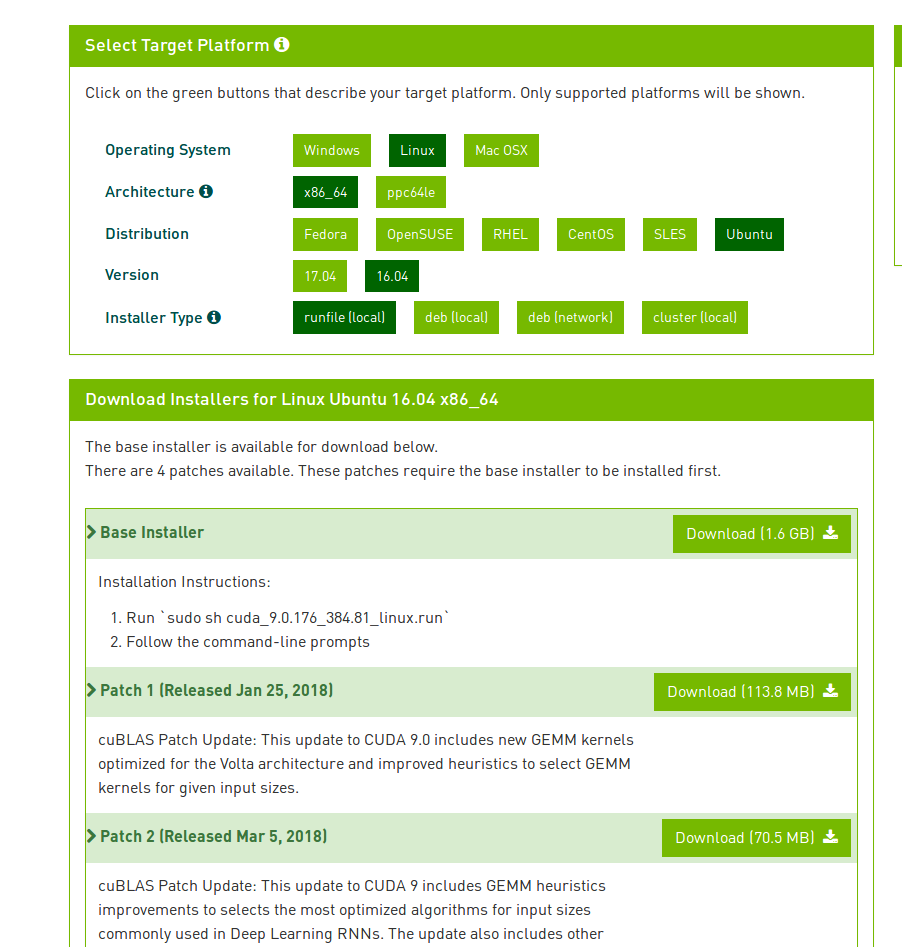
2)安裝自己版本的sudo sh cuda_9.0.176_384.81_linux.run
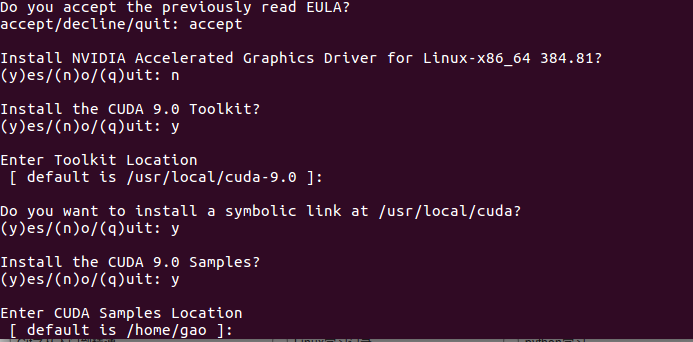
只有驅動部分是不需要安裝的,因為之前已經安裝過了,剩下的基本上都是yes預設
3)配置環境變數:
開啟配置環境的檔案:
sudo gedit ~/.bashrc
在開啟的文字末尾加入:
export PATH=/usr/local/cuda-9.0/bin:$PATH
export LD_LIBRARY_PATH=/usr/local/cuda-9.0/lib64:$LD_LIBRARY_PATH
在終端輸入下面的語句,使更改的環境變數生效:
$ source ~/.bashrc
檢視是否安裝成功:
nvcc -V

或者:
sudo nvidia-smi
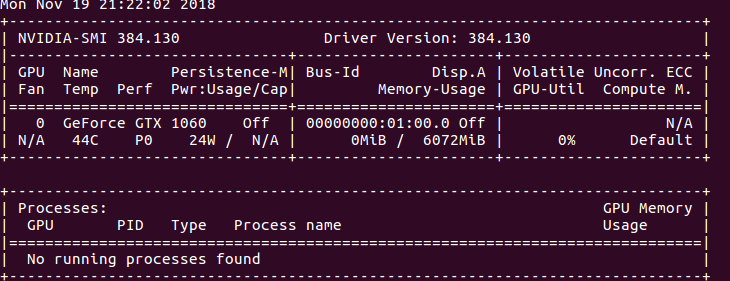
或者:依次在終端輸入:
cd NVIDIA_CUDA-9.0_Samples/0_Simple/vectorAdd
make
./vectorAdd
結果出現test passed成功:

三、安裝cudnn7.4.1
(要安裝對應cuda版本的cudnn)
安裝cudnn :https://developer.nvidia.com/rdp/cudnn-download
1)linux下載第三個:
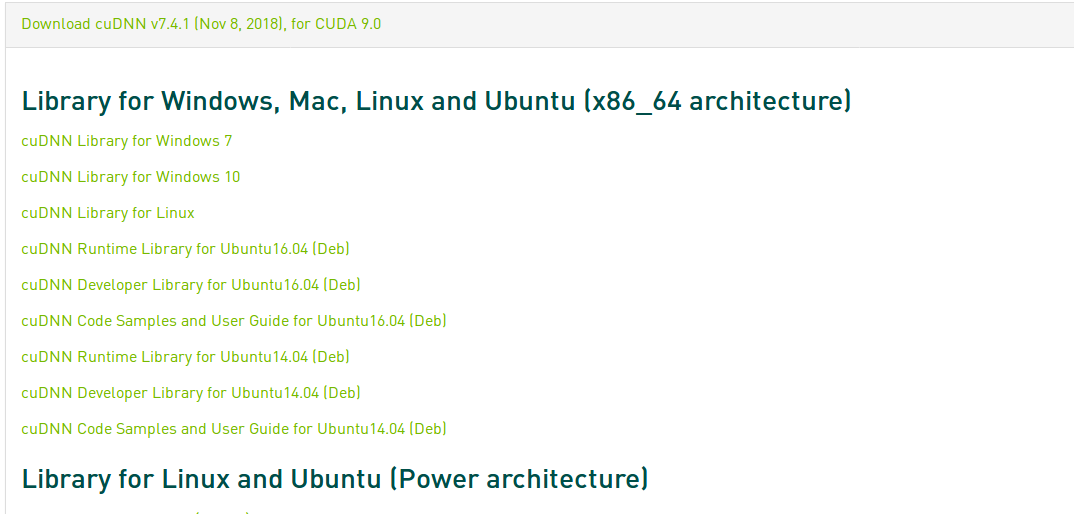
2)然後開啟終端,1、cd到檔案的下載目錄;2、解壓cudnn9.0檔案;3、複製一些檔案;
在終端依次中輸入以下命令:
cd cd /media/你的使用者名稱/TOSHIBA\ EXT/alu/CUDA/ # 進入 cuDNN 安裝檔案的所在路徑 tar xvzf cudnn-9.0-linux-x64-v7.4.1.5-1.tgz # 解壓 sudo cp cuda/include/cudnn.h /usr/local/cuda/include # 複製到 include 中 sudo cp cuda/lib64/libcudnn* /usr/local/cuda/lib64 # 複製到 lib64 中 sudo chmod a+r /usr/local/cuda/include/cudnn.h /usr/local/cuda/lib64/libcudnn* # 講標頭檔案複製進去
至此,cuda和cudnn安裝結束,接下來就可以安裝自己需要的東西了
四、安裝anaconda安裝+建立新環境
如果不安裝anaconda,也可以,可以直接在自己環境下pip安裝東西,但是因為anaconda會自帶很多依賴包,我們不需要安裝,而且它還可以建立多個環境實現py2和py3的切換,我覺得這個很好
1)anaconda:Ubuntu 安裝 Anaconda3 詳細步驟
我按裝的是,可以到清華源下載很快:https://mirrors.tuna.tsinghua.edu.cn/anaconda/archive/

2)安裝完成之後,如入安裝的是anaconda3,輸入python,則預設是python3.5

檢視anaconda版本和conda版本:

開啟jupyter notebook
jupyter notebook

3)如果你不用其他環境時,只用py3.5,可以直接conda或者pip來安裝一些東西,這個我就多說了,接下來我主要是寫在anaconda下建立多個環境,並在該環境中安裝依賴包
直接在該環境下安裝pytorch(參照下面的 五、)

conda install pytorch torchvision -c pytorc
##########測試#############
import torch as t x=t.rand(5,3) y=t.rand(5,3) if t.cuda.is_available(): x=x.cuda() y=y.cuda() print(x+y)
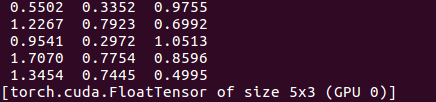
如果要多個環境,還不想太亂的話,可以
接下來可以轉到我的另一篇,來配置anaconda的多個環境:Anaconda3+python3環境下如何建立python2環境(win+Linux下適用,同一個anaconda下py2/3共存)
也可以看這裡,我以anaconda3下配置環境py2.7下安裝pytorch為例:
(1)首先檢視環境(如果你只有一個環境,沒有建立環境時,所有都預設在一個root環境下):
conda info -e

(2)建立新環境(名字叫py27,環境是python2.7)
conda create -n py27 python=2.7
安裝完成後,啟用環境:
source activate py27
退出環境:
source deactivate
(3)在新環境下檢視當前安裝的依賴包:
source activate py27#啟用環境 python --version#檢視python版本是不是2.7 conda list#目前環境下的包
(4)因為剛剛creat創造py27環境下,只安裝一些必要包,所以還需要安裝其他包
conda install anaconda
五、在新環境下安裝pytorch
(1)到pytorch官網https://pytorch.org/找對應版本安裝

下面的run this command:是提示應該輸入的命令列
conda install pytorch torchvision -c pytorch=0.4.1#我安裝的是pytorch0.4.1版本

(2)檢驗是否安裝成功:
import torch torch.cuda.is_available()#檢視是否可用

torch.cuda.get_device_name(0)#檢視自己的顯示卡裝置

x = torch.rand(5,3) y = torch.rand(5,3) if torch.cuda.is_available(): x = x.cuda() y = y.cuda() print x+y

測試結束。
參考:https://blog.csdn.net/zzc15806/article/details/81669591
